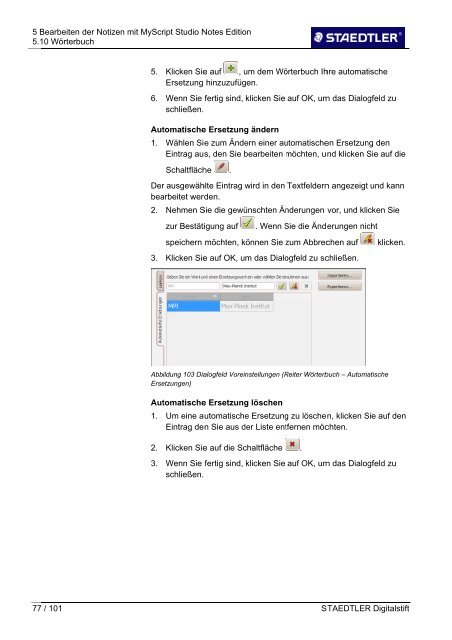STAEDTLER_DigitalPen_MyScript_Studio_Notes_Edition_1_2.pdf
STAEDTLER_DigitalPen_MyScript_Studio_Notes_Edition_1_2.pdf
STAEDTLER_DigitalPen_MyScript_Studio_Notes_Edition_1_2.pdf
Sie wollen auch ein ePaper? Erhöhen Sie die Reichweite Ihrer Titel.
YUMPU macht aus Druck-PDFs automatisch weboptimierte ePaper, die Google liebt.
5 Bearbeiten<br />
der Notizen<br />
mit <strong>MyScript</strong> <strong>Studio</strong> <strong>Notes</strong> <strong>Edition</strong><br />
5.10 Wörterbuch<br />
5.<br />
6.<br />
Klicken Siee auf , um dem Wörterbuch Ihre automatische<br />
Ersetzung hinzuzufügen.<br />
Wenn Sie fertig sind, klicken Sie auf OK, umm das Dialogfeld zu<br />
schließen.<br />
Automatischee Ersetzung<br />
ändern<br />
1. Wählen Siee zum Ändern einer automatischen Ersetzung den<br />
Eintrag aus, den Sie bearbeiten<br />
möchten, und klicken Sie auf die<br />
Schaltfläche .<br />
Derr ausgewählte Eintrag wird in den Textfeldernn angezeigtt und kann<br />
bearbeitet werden.<br />
2. Nehmen Sie die gewünschten Änderungen<br />
vor, und klicken Sie<br />
zur Bestätigung auf<br />
. Wenn Sie S die Änderungen nicht<br />
3.<br />
speichern möchten, können Sie zum z Abbrechen auf<br />
Klicken Siee auf OK, um das Dialogfeld zu schließen.<br />
klicken.<br />
Abbildung 103 Dialogfeld Voreinstellungen (Reiter Wörterbuch – Automatische<br />
Ersetzungen)<br />
Automatischee Ersetzung<br />
löschen<br />
1. Um eine automatische<br />
Ersetzungg zu löschen, klicken Sie auf den<br />
Eintrag den Sie aus der Liste entfernen möchten.<br />
2.<br />
3.<br />
Klicken Siee auf die Schaltfläche<br />
.<br />
Wenn Sie fertig sind, klicken Sie auf OK, umm das Dialogfeld zu<br />
schließen.<br />
777 / 101<br />
<strong>STAEDTLER</strong><br />
Digitalstiftt